Introduzione
L'istanza del server s0.d1.small Bare Metal Cloud è un'istanza conveniente, a CPU singola, per uso generico, adatta per un'ampia gamma di carichi di lavoro. Un possibile caso d'uso è utilizzarlo per configurare un firewall per creare una barriera per il traffico di rete indesiderato.
Questo tutorial mostra come configurare un firewall su un'istanza del server BMC s0.d1.small.

Prerequisiti
- Un account del portale Bare Metal Cloud (BMC).
- Accesso alla riga di comando/terminale con privilegi di amministratore.
Come configurare un firewall sull'istanza BMC s0.d1.small?
Segui i passaggi descritti di seguito per configurare un firewall sull'istanza del server Bare Metal Cloud.
Passaggio 1:distribuisci un'istanza BMC s0.d1.small
1. Accedi al portale BMC con le tue credenziali phoenixNAP. Se sei un nuovo cliente, crea un account Bare Metal Cloud.
2. Segui i passaggi descritti nel nostro tutorial per distribuire un nuovo server Bare Metal Cloud e rendere operativo il tuo server in pochi minuti.
- Fai clic su Seleziona per scegliere l'istanza s0.d1.small nella fase di configurazione del server.
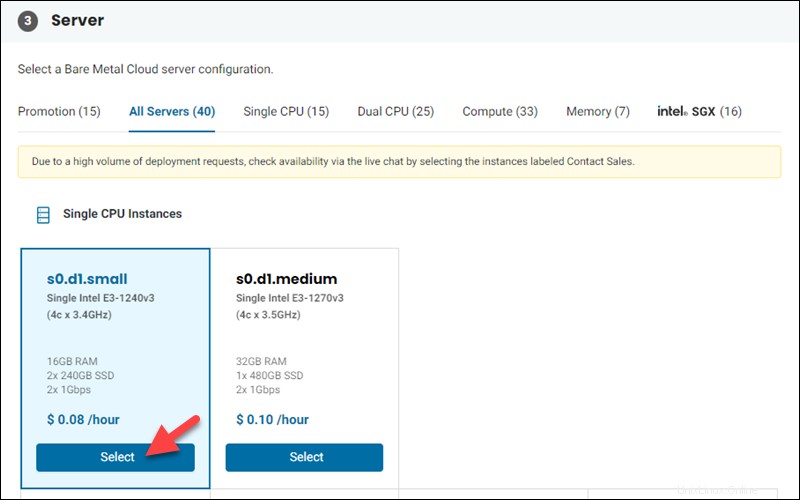
- Seleziona il sistema operativo vuoi per il tuo server e fai clic su Avanti. Abbiamo scelto Ubuntu Focal per questo tutorial in quanto è gratuito, open source e viene distribuito in circa 60 secondi.
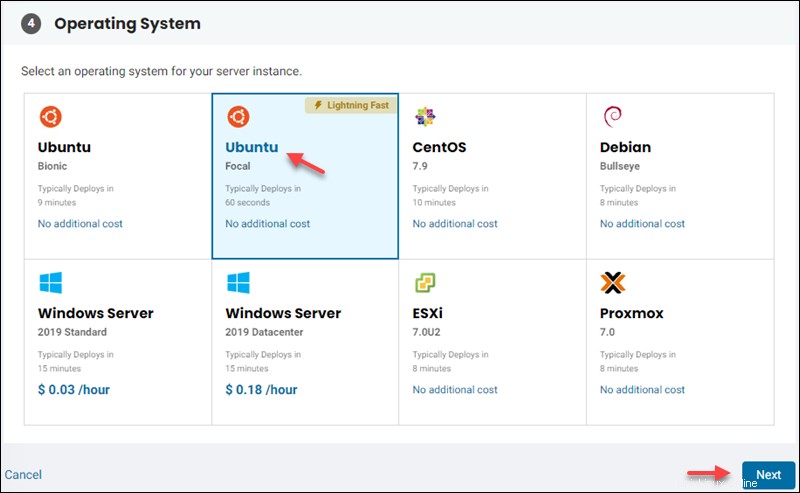
3. Usa SSH per connetterti al nuovo server BMC e configurare un firewall.
Connettiti al server tramite SSH utilizzando l'indirizzo IP pubblico assegnato:
ssh [email protected][your public IP]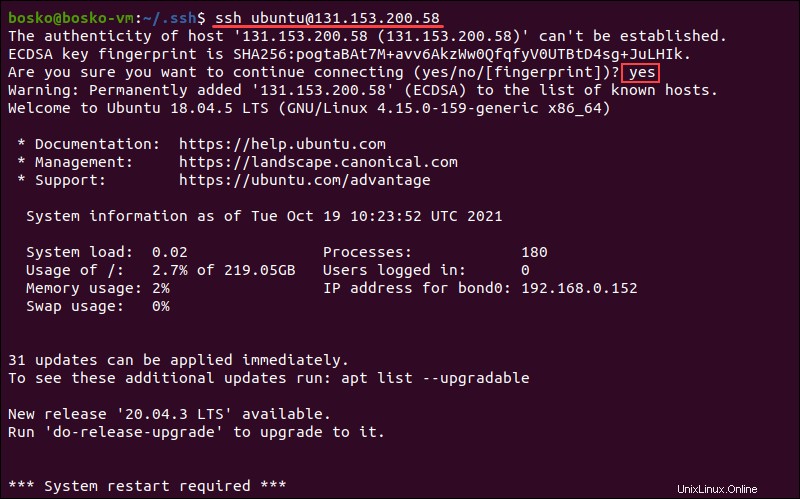
Fase 2:installa un firewall
Dopo aver distribuito il server e esserti connesso ad esso, installa un firewall sul tuo server Bare Metal Cloud. A seconda delle tue preferenze, puoi utilizzare diverse soluzioni firewall, come UFW o iptables.
Per questo tutorial utilizzeremo iptables firewall, che viene preinstallato nella maggior parte delle distribuzioni Linux e offre una varietà di impostazioni avanzate.
Puoi eseguire l'install comando per assicurarsi che il firewall sia installato:
sudo apt-get install iptables
Poiché questo server BMC ha già installato iptables, l'output mostra la versione.
Fase 3:imposta il firewall
Dopo aver installato iptables, definisci le regole per il firewall per migliorare la sicurezza della rete. Il nostro tutorial definitivo su iptables ti guida attraverso l'impostazione di ogni regola e l'aggiunta alla catena. Prima di definire le regole, tutte le catene sono impostate su ACCEPT . Di conseguenza, qualsiasi pacchetto può arrivare senza filtri.
Esegui il comando seguente per visualizzare l'attuale set di regole sul tuo server:
sudo iptables -L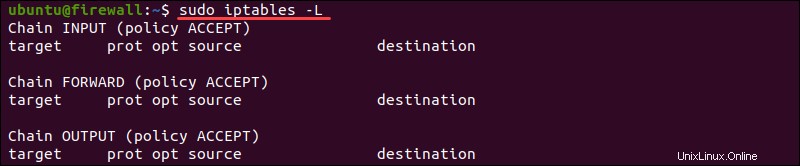
I passaggi seguenti mostrano come definire alcune regole firewall di base e aggiungerle alla catena.
1. Definisci regole
Quando definisci una regola in iptables significa che la stai aggiungendo a una catena. La sintassi per definire le nuove regole è:
sudo iptables -A [option]Le opzioni disponibili sono:
-i(interfaccia ) - Specifica un'interfaccia di rete di cui desideri filtrare il traffico (ad es. eth0 , lo , ppp0 , ecc.).-p(protocollo ) - Specifica il protocollo di rete che desideri filtrare (ad es. TCP, UDP, ICMP, ICMPv6 , eccetera.). Specificandoallsceglie ogni protocollo.-s(fonte ) - Specifica un indirizzo, un nome host o un indirizzo IP per il traffico in entrata.--dport(porta di destinazione ) - Definire il numero di porta del protocollo di destinazione (22per SSH ,443per HTTPS , ecc.).-j(obiettivo ) - Specificare il nome del target -ACCEPT,DROP,RETURNogni volta che crei una nuova regola.
L'utilizzo di tutte le opzioni richiede il seguente ordine:
sudo iptables -A [chain] -i [interface] -p [protocol (tcp/udp) ] -s [source] --dport [port number] -j [target]Nell'esempio seguente, abbiamo indicato a iptables di mantenere la connessione SSH funzionante come al solito e di accettare le connessioni:
sudo iptables -A INPUT -p tcp --dport 22 -j ACCEPTGli iptables firewall consente inoltre di filtrare le connessioni in base a un indirizzo IP o a un intervallo di indirizzi IP. Ad esempio, l'esecuzione del comando seguente indica a iptables di accettare connessioni dall'indirizzo IP specificato:
sudo iptables -A INPUT -s 87.116.140.66 -j ACCEPTPuoi verificare se le regole sono state aggiunte eseguendo:
sudo iptables -L -v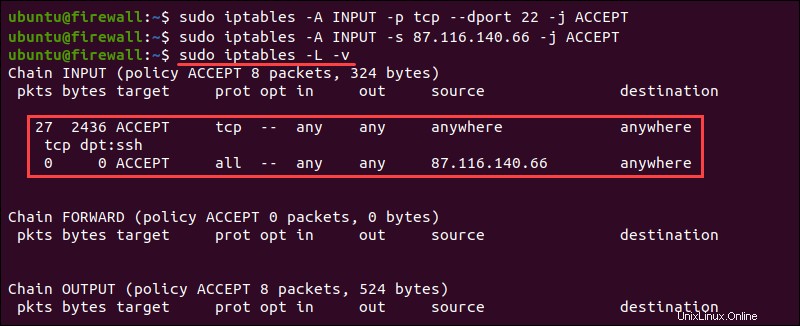
2. Salva modifiche
Per evitare di perdere le regole di iptables dopo un riavvio, assicurati di salvare le modifiche eseguendo:
sudo /sbin/iptables-save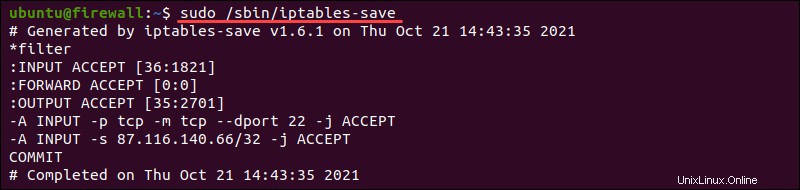
L'output elenca le regole e le salva.
3. Elimina regole
Se vuoi ricominciare e definire nuove regole, usa il -F opzione (a filo):
sudo iptables -FPer eliminare una regola specifica, è necessario specificarne il numero di riga. Visualizza tutti i numeri di riga delle regole eseguendo:
sudo iptables -L --line-numbers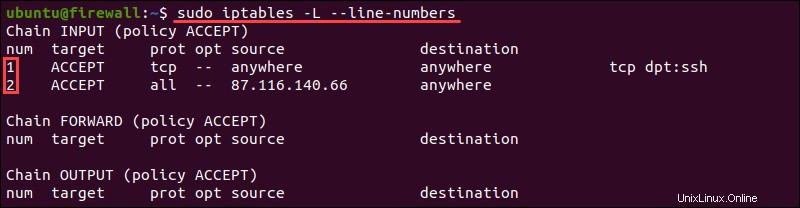
L'output elenca tutte le regole e indica i loro numeri di riga. Ora puoi utilizzare la seguente sintassi per eliminare una regola specifica:
sudo iptables -D INPUT [rule line number]Ad esempio:
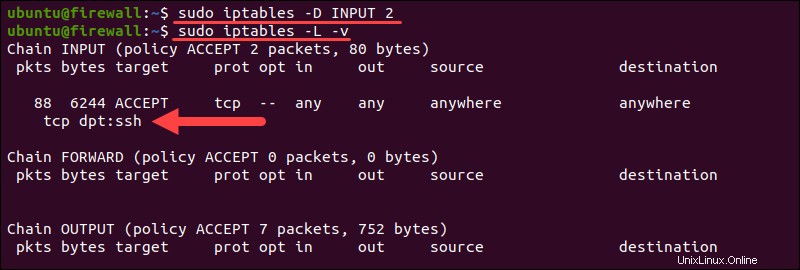
L'output mostra che rimane solo la regola numero 1 dopo aver ordinato a iptables di eliminare la regola numero 2.
Perché configurare un firewall su un'istanza BMC s0.d1.small?
La configurazione di un firewall su un'istanza BMC s0.d1.small offre numerosi vantaggi:
- Basso costo . La piccola istanza BMC costa solo $ 0,10/h ed è adatta per un'ampia varietà di carichi di lavoro, incluso un firewall. Inoltre, il server s0 BMC può fungere anche da bilanciamento del carico, distribuendo il traffico su più server.
- Protetto . Il miglioramento della sicurezza della rete è essenziale per qualsiasi azienda e la piccola istanza BMC s0 è perfetta per configurare un firewall per aumentare la sicurezza dell'infrastruttura di rete. Ogni istanza del server BMC include anche una protezione DDoS gratuita a 20 Gbps.
- Automatizzato . Con 20 istanze preconfigurate e ottimizzate, puoi avere il tuo server attivo e funzionante in pochi clic. Completa la configurazione del firewall in pochi minuti e potrai concentrarti sulla tua attività, che ora è al sicuro dagli attacchi di rete.